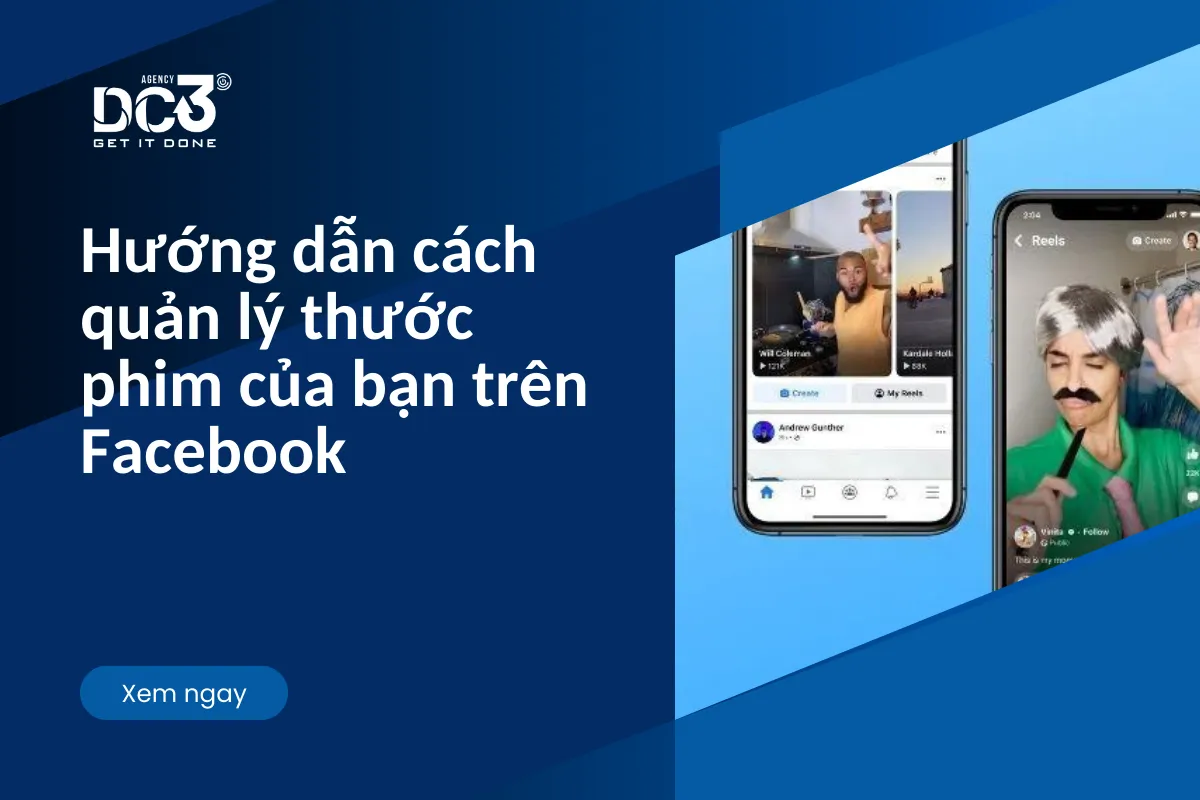Những ngày này, việc quản lý thước phim trên Facebook đã trở thành một trong những vấn đề quan trọng không chỉ đối với cá nhân mà còn đối với các doanh nghiệp, tổ chức và cộng đồng trên nền tảng mạng xã hội lớn nhất thế giới này. Với hàng tỉ người dùng hàng ngày truy cập và chia sẻ nội dung, việc hiểu và thực hiện các biện pháp quản lý thước phim trở nên càng trở nên quan trọng hơn bao giờ hết. Trong bối cảnh này, nhiều câu hỏi nảy sinh về cách thức quản lý thước phim hiệu quả trên Facebook, từ việc bảo vệ quyền riêng tư cho đến giải pháp xử lý nội dung không phù hợp. Hãy cùng nhìn sâu vào vấn đề này và tìm hiểu cách bạn có thể tối ưu hóa trải nghiệm của mình trên nền tảng này.
Cách thay đổi đối tượng cho thước phim đã chia sẻ lên Facebook?
Bạn có thể linh hoạt điều chỉnh ai được xem thước phim của bạn trên Facebook theo ý muốn của mình. Tuy nhiên, việc thực hiện điều này không phải lúc nào cũng đơn giản. Trong khi một số người dùng mới chỉ có thể thay đổi đối tượng thước phim qua trình duyệt web, thì các ứng dụng Facebook trên iPhone và Android lại cung cấp tính năng này một cách thuận tiện hơn.
Để thay đổi đối tượng của thước phim, trước hết, bạn cần truy cập vào trang cá nhân của mình trên ứng dụng Facebook. Tại đây, chỉ cần nhấn vào ảnh đại diện ở góc phải trên cùng, sau đó chọn tên của bạn. Tiếp theo, chọn mục “Reels” và nhấp vào thước phim bạn muốn chỉnh sửa. Tại đây, bạn sẽ thấy tùy chọn “Chỉnh sửa đối tượng” – từ đó, bạn có thể lựa chọn ai được phép xem thước phim của mình.
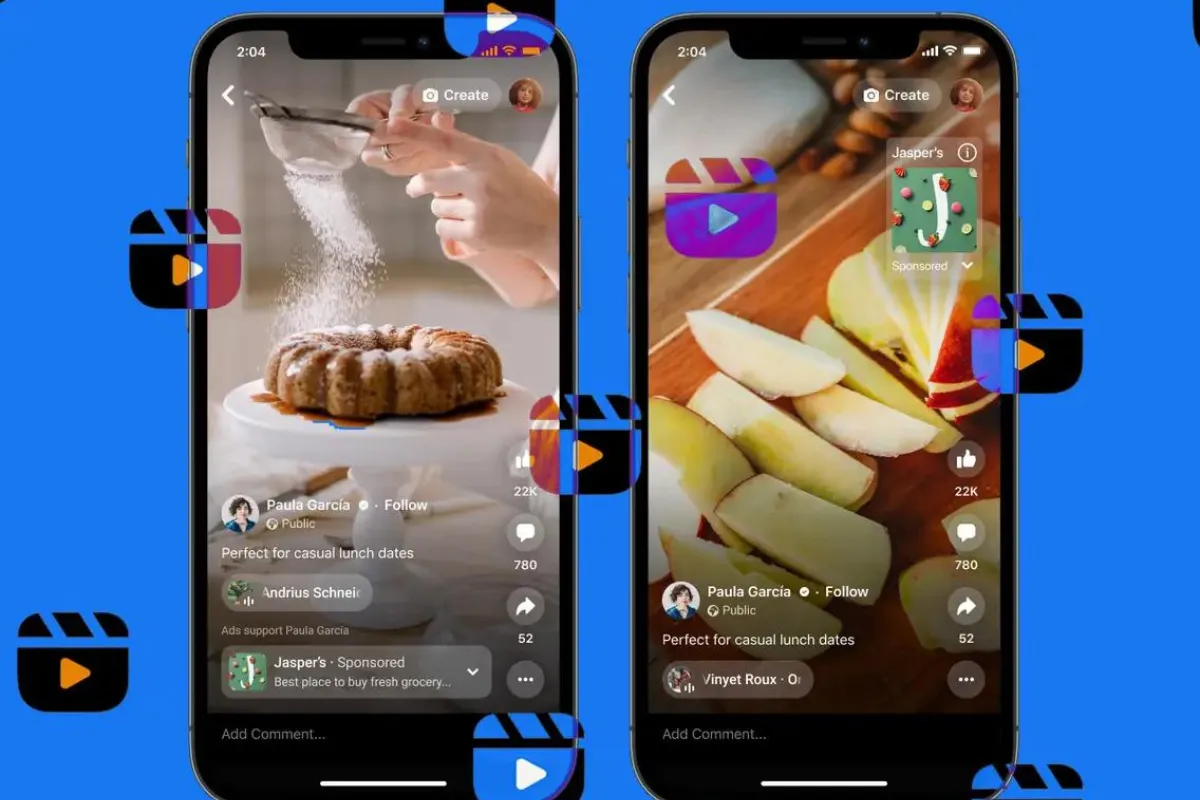
Có ba lựa chọn chính cho đối tượng của thước phim:
- Công khai: Mọi người, kể cả những người không đăng nhập vào Facebook, đều có thể xem thước phim của bạn.
- Bạn bè: Chỉ những người bạn trong danh sách bạn bè trên Facebook mới có thể xem thước phim của bạn.
- Bạn bè ngoại trừ…: Chỉ những người bạn trong danh sách bạn bè, trừ những người bạn chọn, sẽ có thể xem thước phim của bạn.
Lưu ý rằng đối tượng của thước phim là những người có thể xem nó trên hoặc ngoài Facebook. Khi bạn chia sẻ một thước phim ở chế độ Công khai, người khác có thể sử dụng âm thanh gốc của thước phim này cho thước phim của họ trên Facebook.
Nếu bạn chia sẻ thước phim từ Instagram lên Facebook mà chưa cài đặt đối tượng mặc định, hệ thống sẽ tự động chọn đối tượng là Bạn bè hoặc Công khai tùy thuộc vào tài khoản Instagram của bạn là riêng tư hay công khai. Điều này có thể gây ra những hiểu lầm về việc ai có thể xem thước phim của bạn trên Facebook, nếu bạn không chủ động thay đổi cài đặt này.
Cách đặt đối tượng mặc định cho thước phim trên Facebook
Để kiểm soát ai có quyền xem thước phim của bạn trên Facebook, bạn có thể dễ dàng chọn đối tượng cho mỗi thước phim cụ thể. Thậm chí, việc thiết lập đối tượng mặc định cũng sẽ tự động áp dụng cho các thước phim trong tương lai của bạn, bao gồm cả những thước phim bạn chia sẻ từ tài khoản Instagram.
Cách đặt đối tượng mặc định cho thước phim như sau:
- Nhấp vào ảnh đại diện của bạn ở góc phải trên cùng.
- Chọn “Cài đặt & quyền riêng tư”.
- Tiếp theo, nhấp vào “Cài đặt”.
- Trong mục “Quyền riêng tư”, chọn “Reels”.
- Bên cạnh “Ai có thể xem thước phim này?”, nhấp vào đối tượng mặc định hiện tại của bạn.
- Chọn lựa chọn mới của bạn và nhấp vào “Lưu”.
Bạn có thể chọn từ ba đối tượng mặc định sau cho thước phim của mình:
- Công khai: Mọi người, kể cả những người không đăng nhập vào Facebook, có thể xem thước phim của bạn.
- Bạn bè: Chỉ những người bạn trong danh sách bạn bè trên Facebook mới có thể xem thước phim của bạn.
- Bạn bè ngoại trừ…: Bạn bè trên Facebook, trừ những người bạn đã chọn, có thể xem thước phim của bạn.
Lưu ý rằng nếu bạn chia sẻ thước phim từ tài khoản Instagram lên tài khoản Facebook mà chưa cài đặt đối tượng mặc định, hệ thống sẽ tự động áp dụng đối tượng mặc định là “Bạn bè” hoặc “Công khai” tùy thuộc vào tài khoản Instagram của bạn là riêng tư hay công khai. Điều này có thể gây hiểu lầm về việc ai có thể xem thước phim của bạn trên Facebook nếu bạn không thay đổi cài đặt này trên Facebook.
Lưu ý cuối cùng, bạn bè trên Facebook không nhất thiết phải là người theo dõi trên Instagram của bạn, vì vậy khi chia sẻ thước phim từ Instagram đến Facebook, bạn có thể đang chia sẻ với một đối tượng khác.
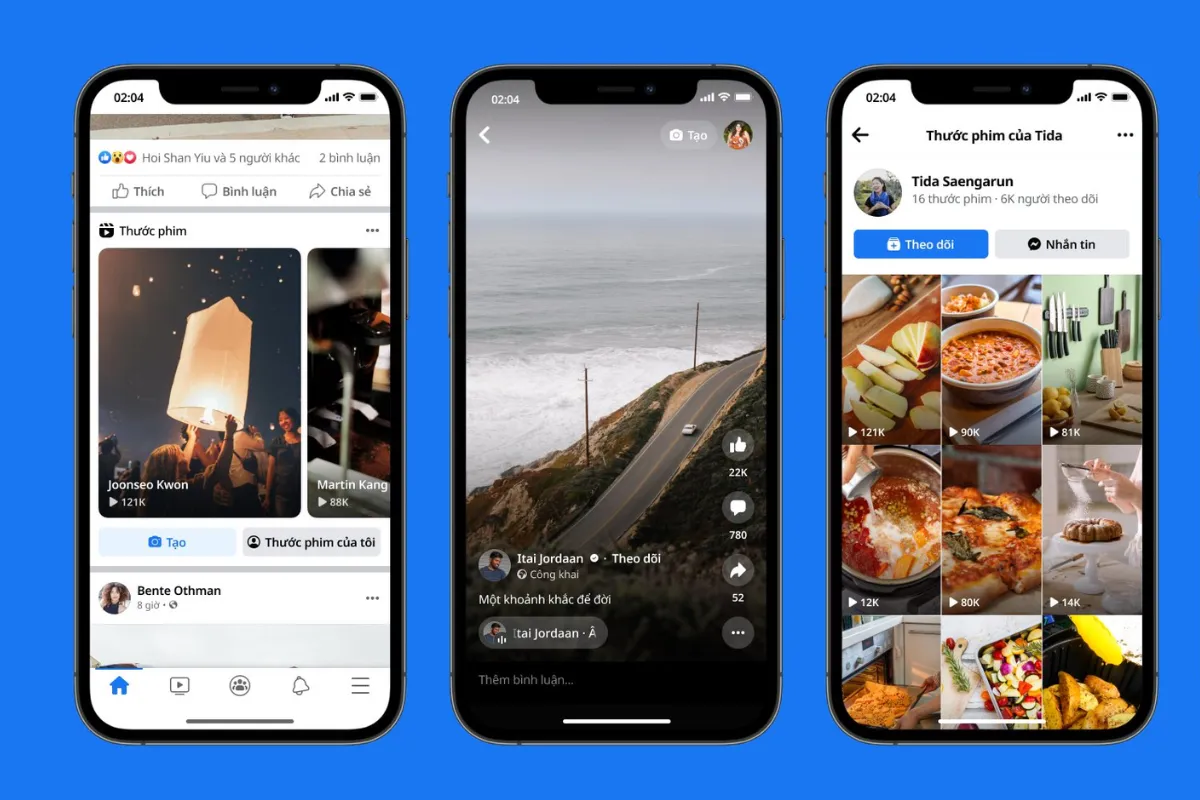
Cách xóa thước phim trên Facebook
Bạn hoàn toàn có thể xóa những thước phim đã chia sẻ một cách dễ dàng. Dưới đây là cách bạn có thể thực hiện việc này:
- Trên bảng feed, bạn nhấp vào ảnh đại diện của mình ở phía trên cùng bên trái.
- Tiếp theo, bạn chọn “Reels” trong thanh bên dưới ảnh đại diện của mình.
- Tìm và nhấp vào thước phim mà bạn muốn xóa.
- Sau đó, nhấp vào biểu tượng menu (…) ở góc trên cùng bên phải của thước phim.
- Chọn “Xóa”, và tiếp theo nhấp vào “Xóa” một lần nữa để xác nhận.
Khi bạn xóa một thước phim, tất cả các thước phim sử dụng âm thanh gốc của nó hoặc là bản remix từ thước phim của bạn cũng sẽ bị ảnh hưởng. Điều này có nghĩa là nếu bạn xóa thước phim có âm thanh gốc của mình, tất cả các thước phim khác sử dụng âm thanh đó sẽ bị tắt tiếng.
Ngoài ra, nếu bạn xóa một thước phim, tất cả các bản remix của thước phim đó cũng sẽ bị xóa đi.
Lưu ý rằng nếu bạn đã chia sẻ thước phim lên Instagram và sau đó xóa thước phim đó trên Facebook, thì thước phim vẫn sẽ còn tồn tại trên Instagram. Để xóa thước phim trên Instagram, bạn cần thực hiện các bước tương tự như trên Facebook.
Cuối cùng, bạn cũng có thể thay đổi đối tượng của thước phim mà bạn đã chia sẻ nếu cần.
Cách thay đổi phần cài đặt remix cho thước phim đã chia sẻ lên Facebook
Hiện tại, chỉ một số người mới có thể thay đổi cài đặt remix cho thước phim đã chia sẻ lên Facebook qua trang web www.facebook.com. Nếu bạn không thể thực hiện điều này, bạn có thể sử dụng ứng dụng Facebook trên iPhone và Android.
Khi chia sẻ thước phim trên Facebook, bạn có thể bật hoặc tắt tính năng remix cho thước phim đó. Người khác chỉ có thể remix các thước phim mà bạn chia sẻ ở chế độ công khai.
Khi bạn cho phép người khác remix thước phim của mình, họ có thể tạo thước phim dựa trên thước phim của bạn, và thước phim gốc của bạn sẽ xuất hiện trong thước phim của họ với bạn được ghi nhận là người tạo nội dung gốc.
Chủ sở hữu bản remix cũng có thể tải thước phim của bạn xuống như một phần của bản remix của họ.
Khi tạo thước phim, bạn chỉ có thể bật hoặc tắt tính năng remix trên trang web www.facebook.com. Tuy nhiên, nếu muốn, bạn có thể thay đổi cài đặt remix sau đó trên ứng dụng Facebook cho iPhone và Android.
Để cài đặt remix khi tạo thước phim:
- Tạo thước phim trên Facebook.
- Bật hoặc tắt tính năng remix.
Để thay đổi cài đặt remix trên ứng dụng Facebook cho iPhone và Android:
- Trên bảng feed, nhấn vào biểu tượng menu (hình ba đường gạch ngang).
- Chọn “Xem thêm”.
- Tiếp theo, nhấn vào “Reels”, sau đó nhấn vào ảnh đại diện của bạn ở phía trên cùng bên phải.
- Chọn thước phim bạn muốn thay đổi.
- Nhấn vào biểu tượng menu (…).
- Chọn “Bật tính năng remix” hoặc “Tắt tính năng remix”.
Lưu ý:
- Trước khi chọn cài đặt remix mặc định, tất cả các thước phim công khai sẽ tự động bật tính năng remix. Bạn có thể tắt hoặc bật lại tính năng remix cho từng thước phim bất cứ lúc nào, và bạn cũng có thể chọn cài đặt remix mặc định trên ứng dụng Facebook cho iPhone và Android.
- Nếu bạn xóa thước phim, tất cả các bản remix của thước phim đó cũng sẽ bị xóa.
- Nếu bạn xóa tài khoản Facebook, tất cả các bản remix của các thước phim bạn đăng sẽ bị xóa.
- Các bản remix sẽ bị xóa nếu bạn thay đổi đối tượng của thước phim thành đối tượng khác ngoài “Công khai” trong khoảng thời gian lâu hơn 24 giờ.
- Nếu bạn tắt tính năng remix thước phim, các bản remix hiện có của thước phim đó sẽ vẫn được giữ, nhưng bạn không thể tạo bản remix mới.
- Nếu bạn chặn ai đó từng remix thước phim của bạn, các bản remix của người đó sẽ bị gỡ bỏ, và nếu bạn bỏ chặn người này, các bản remix sẽ được khôi phục.
Trong bài viết này, chúng ta đã đi sâu vào một số câu hỏi quan trọng về cách quản lý thước phim trên Facebook. Việc hiểu rõ các khía cạnh này sẽ giúp bạn tận dụng tốt nhất nền tảng mạng xã hội này. Đồng thời, hãy nhớ luôn duy trì sự cẩn trọng và tôn trọng quyền riêng tư của bản thân cũng như của người khác khi sử dụng các tính năng này trên Facebook. Và đừng quên theo dõi những bài viết mới nhất của BADOAGENCY mỗi ngày để không bỏ lỡ bất kỳ bài viết thú vị nào bạn nhé!